- Razones detrás del bloqueo de BlueStacks en Windows 11
- ¿Cómo reparar BlueStacks Crashing en su PC con Windows 11?
- Solución 1: Reinstale BlueStacks con la última versión
- Solución 2: cambiar la configuración de BlueStacks
- Solución 3: descargue el motor de gráficos más reciente
- Solución 4: elimine un antivirus de terceros
- Solución 5: desactivar el servicio Hyper V
- Ultimas palabras
- ¿Cómo acelerar BlueStacks en Windows 10?
- ¿Por qué BlueStacks sigue fallando?
- ¿Cómo solucionar problemas de rendimiento de BlueStacks en Windows 11?
- ¿Cómo solucionar los problemas de rendimiento de BlueStacks?
- ¿Por qué BlueStacks sigue bloqueando Windows 10?
- ¿Cómo arreglar Fallout 4 BlueStacks sigue fallando?
- ¿Cómo arreglar BlueStacks que no responde en Windows 11?
- ¿Cómo solucionar el bloqueo y el retraso de BlueStacks?
- ¿Por qué mi BlueStacks es tan lento?
- ¿Cómo desbloqueo la extensión BlueStacks?
- ¿Qué hacer si BlueStacks falla en mi PC?
- ¿Cómo soluciono que BlueStacks no funcione en Windows 10?
- ¿Cómo arreglar BlueStacks que no responde a Windows 10?
- ¿Cómo crear una nueva instancia de BlueStacks 5?
BlueStacks es la plataforma ideal si desea disfrutar de juegos y aplicaciones de Android en su PC con Windows. De hecho, se considera el mejor emulador de Android jamás lanzado para Windows. La mayoría de las funciones básicas de BlueStacks son de uso gratuito. Pero si desea tener más control sobre sus aplicaciones de Android, puede optar por el plan premium. Lo que hace que BlueStacks sea el mejor de su tipo es que, al igual que los teléfonos inteligentes Android, BlueStacks también tiene Google Play Store desde donde puede descargar sus aplicaciones favoritas.
Pero como cualquier otra cosa en Internet, BlueStacks también tiene su propio conjunto de problemas. Entre estos, el bloqueo de BlueStacks en PC con Windows 11 ha sido una fuente de preocupación para los usuarios recientemente. De hecho, los usuarios experimentan dos tipos de problemas de bloqueo con BlueStacks. Primero, BlueStacks se bloquea con un mensaje de “ocurrió un error inesperado”. mientras que en otro caso, muestra una pantalla azul de muerte seguida de un bloqueo completo.
Aunque puede haber diferentes razones detrás del problema, la mayoría de las veces, el software dañado o una versión desactualizada de la plataforma está causando el bloqueo. Entonces, si también enfrenta problemas de bloqueo de BlueStacks en Windows 11, entonces este es el lugar donde debe estar. Aquí, vamos a compartir diferentes soluciones sobre cómo solucionar el bloqueo de BlueStacks en su PC con Windows 11. Entonces, sin más preámbulos, comencemos.
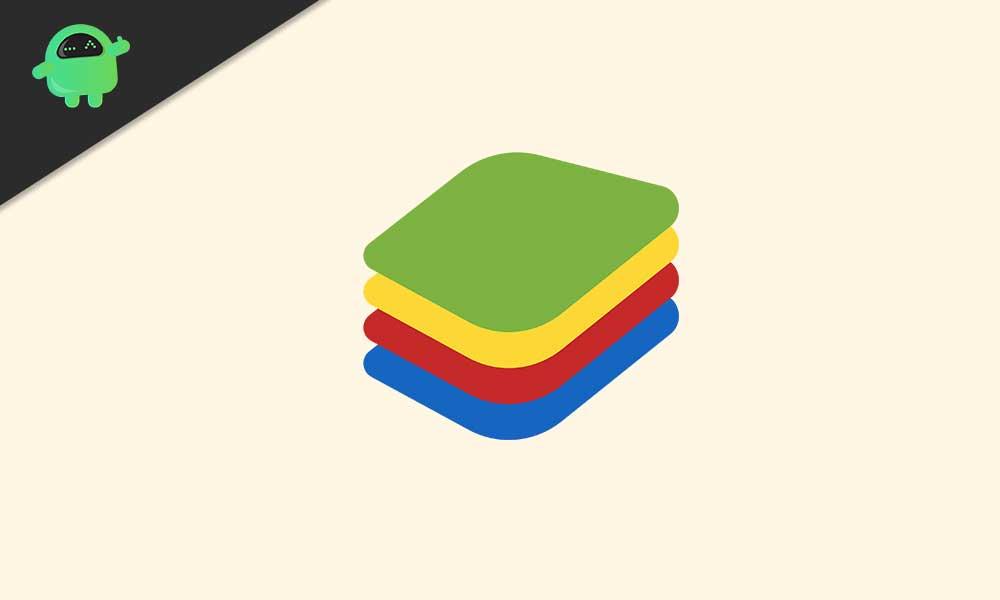
Razones detrás del bloqueo de BlueStacks en Windows 11
Como se mencionó, puede haber múltiples razones por las que está experimentando problemas de bloqueo de BlueStacks en Windows 11. Sin embargo, algunas de las más comunes se enumeran a continuación.
- Una versión corrupta o desactualizada de BlueStacks puede actuar como un catalizador en los problemas de bloqueo.
- BlueStacks fallará en una PC con Windows 11 si ha mantenido habilitada la opción Hyper-V.
- Las aplicaciones antivirus de terceros como Norton y AVG pueden actuar como una barrera entre BlueStacks y Windows 11.Como resultado, es posible que tenga que lidiar con el problema de bloqueo.
- No solo BlueStacks, sino cualquier aplicación orientada a gráficos fallará en Windows 11 si no ha actualizado los controladores de gráficos durante mucho tiempo.
- BlueStacks necesita una buena cantidad de espacio para funcionar sin problemas. Si no se proporciona, es posible que deba enfrentar diferentes problemas con la aplicación, incluido el problema de bloqueo.
Ahora que conoce las razones principales que son responsables del problema de bloqueo de BlueStacks, es hora de ver cómo solucionarlos.
anuncios
Anuncio publicitario
Solucionar el problema de apagado aleatorio de Windows 11
Cómo reparar el error del dispositivo de E/S del disco duro externo en Windows 11/10
Cómo arreglar si los videos 4K no se reproducen en Windows 11
Cómo arreglar si falta el control deslizante de brillo en Windows 11 y 10
Cómo solucionar el problema del escáner que no funciona en Windows 11
¿Cómo reparar BlueStacks Crashing en su PC con Windows 11?
Como se mencionó, existen múltiples razones que pueden causar que BlueStacks se bloquee en Windows 11. Por lo tanto, tendrá que solucionar esos problemas si desea deshacerse del problema de rayado de la barra de pegamento. Por lo tanto, aquí hay diferentes soluciones que puede intentar para solucionar el problema de bloqueo de BlueStacks en su PC con Windows 11.
Solución 1: Reinstale BlueStacks con la última versión
Como se mencionó en las causas, un controlador desactualizado puede actuar como un catalizador para iniciar problemas de BlueStacks, incluido el problema de bloqueo. Si no ha actualizado la aplicación BlueStacks durante mucho tiempo, es muy probable que se enfrente al problema de bloqueo. Como solución, reinstale BlueStacks con la última versión.
Aunque ya tenga la última versión de BlueStacks, le recomendamos que la vuelva a instalar al menos una vez. La reinstalación de una aplicación elimina cualquier archivo dañado que esté causando el problema. Sin embargo, estos son los pasos que debe seguir para reinstalar BlueStacks con la última versión de Windows 11.
- Presione la tecla de Windows para abrir el menú de inicio.
- En la barra de búsqueda, escriba Panel de control y presione enter.
- Haga clic en “Desinstalar un programa”.

anuncios
- Aquí encontrará una lista de todas las aplicaciones instaladas en su PC con Windows 11. Haga clic derecho en BlueStacks y seleccione desinstalar.

Finalmente ha desinstalado BlueStacks de su PC con Windows 11. Ahora es el momento de descargar la última versión, BlueStacks 5 (al momento de escribir el artículo). Entonces, esto es lo que debe hacer.
- Abra Google Chrome y escriba BlueStacks 5 y presione enter.
- Vaya al primer enlace, es decir, el sitio web oficial de BlueStacks.
- Haga clic en “Descargar”.

anuncios
Una vez descargado, instálelo en su sistema y verifique si todavía enfrenta el problema de bloqueo de BlueStacks. Si no, eres bueno para ir. Sin embargo, si el problema continúa, es hora de entrar en los aspectos técnicos de las soluciones alternativas.
Solución 2: cambiar la configuración de BlueStacks
BlueStacks es una aplicación orientada a gráficos, por eso solo se recomienda usarla en una PC de gama alta. Pero, ¿qué sucede si también se bloquea en una PC con Windows 11 de alta especificación?
Si este es el caso, indica que no ha asignado suficientes núcleos de RAM y CPU para la aplicación. Los núcleos de RAM y CPU aseguran que BlueStacks ofrezca el mejor rendimiento que descarta automáticamente el problema de bloqueo. Entonces, esto es lo que debe hacer para ajustar la configuración de BlueStacks.
- Abra la aplicación BlueStacks en Windows 11.
- Presione la tecla de acceso directo Ctrl + Shift + I para abrir el menú de configuración en BlueStacks.
- Ahora, deberá cambiar algunos números de diferentes opciones presentes en la sección “Rendimiento”.
- Cambie la “asignación de CPU” a 4 núcleos.
- Cambie la asignación de memoria a “Alta” (4 GB).
- En el modo de rendimiento, seleccione “Alto rendimiento”.

Ahora ve a la sección “Gráficos” de la configuración.
- Asegúrese de que el modo de motor de gráficos y el renderizador de gráficos estén configurados en “Rendimiento” y “OpenGL” respectivamente.
- Cambie el renderizador de la interfaz a “OpenGL” y las texturas ASTC (Beta) a “Descodificación de software”.
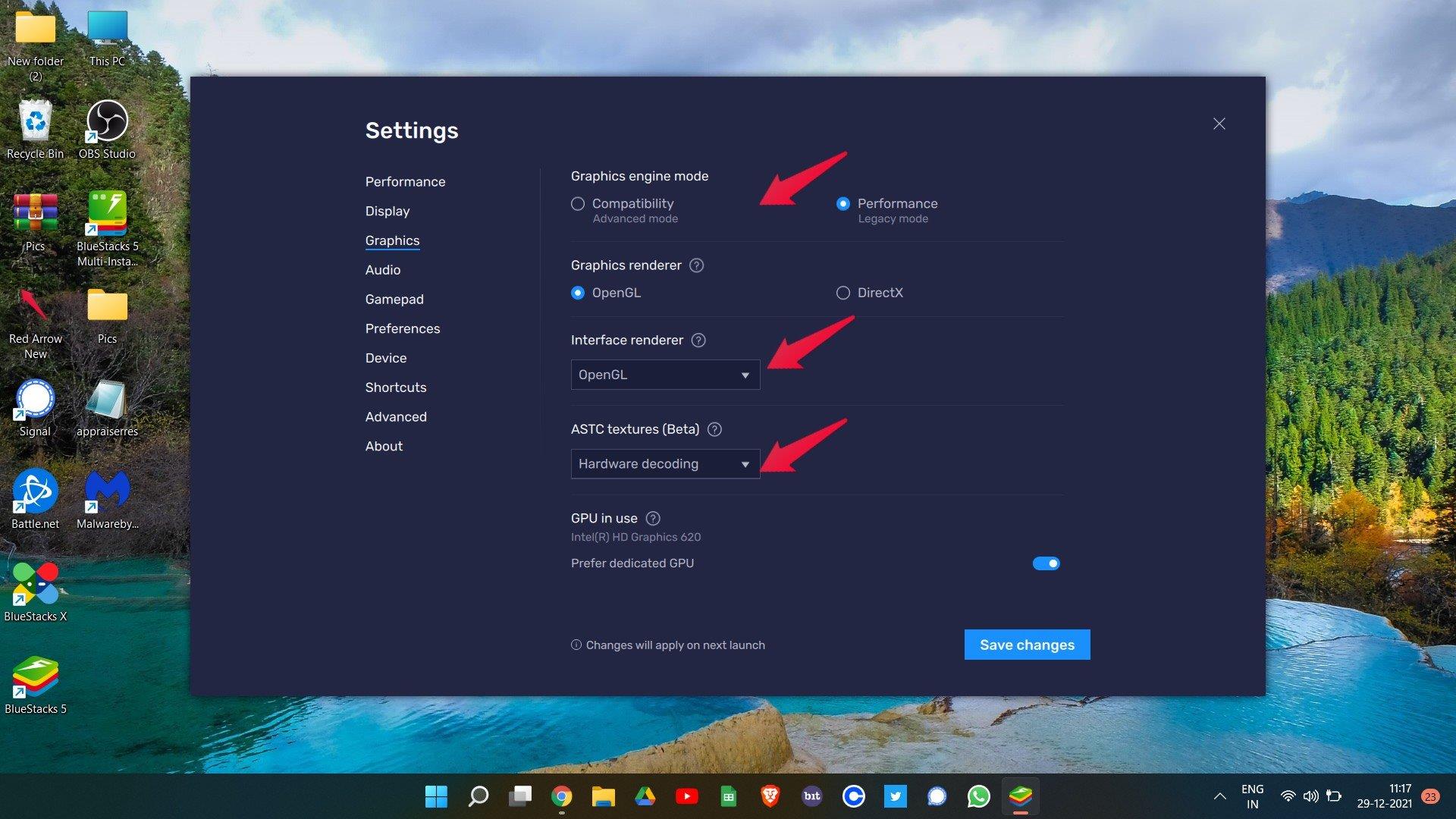
Una vez hecho esto, haga clic en “Guardar cambios”.Ahora reinicie BlueStacks y vea si todavía enfrenta el problema de bloqueo.
Solución 3: descargue el motor de gráficos más reciente
Un controlador de gráficos desactualizado puede hacer que BlueStacks se bloquee en su Windows 11. Se ha notado en muchos casos que el problema de bloqueo de BlueStacks se resolvió simplemente actualizando el controlador de gráficos. Entonces, si su sistema tiene GPU Nvidia instalada, puede hacer clic en este enlace para visitar el sitio web oficial de Nvidia y descargar la actualización según su modelo de GPU. Lo mismo ocurre con AMD Ryzen. Simplemente visite el sitio web oficial a través de este enlace, descargue la actualización según su modelo.
Pero, ¿qué pasa si su Windows 11 solo tiene una tarjeta gráfica dedicada? En tal caso, debe dejar que Windows decida qué actualización es útil para su sistema. Por lo tanto, siga los pasos mencionados a continuación para averiguar qué es lo que debe hacer.
- Presione la tecla de Windows para abrir el menú Inicio.
- En la barra de búsqueda, escriba “Administrador de dispositivos” y presione enter.
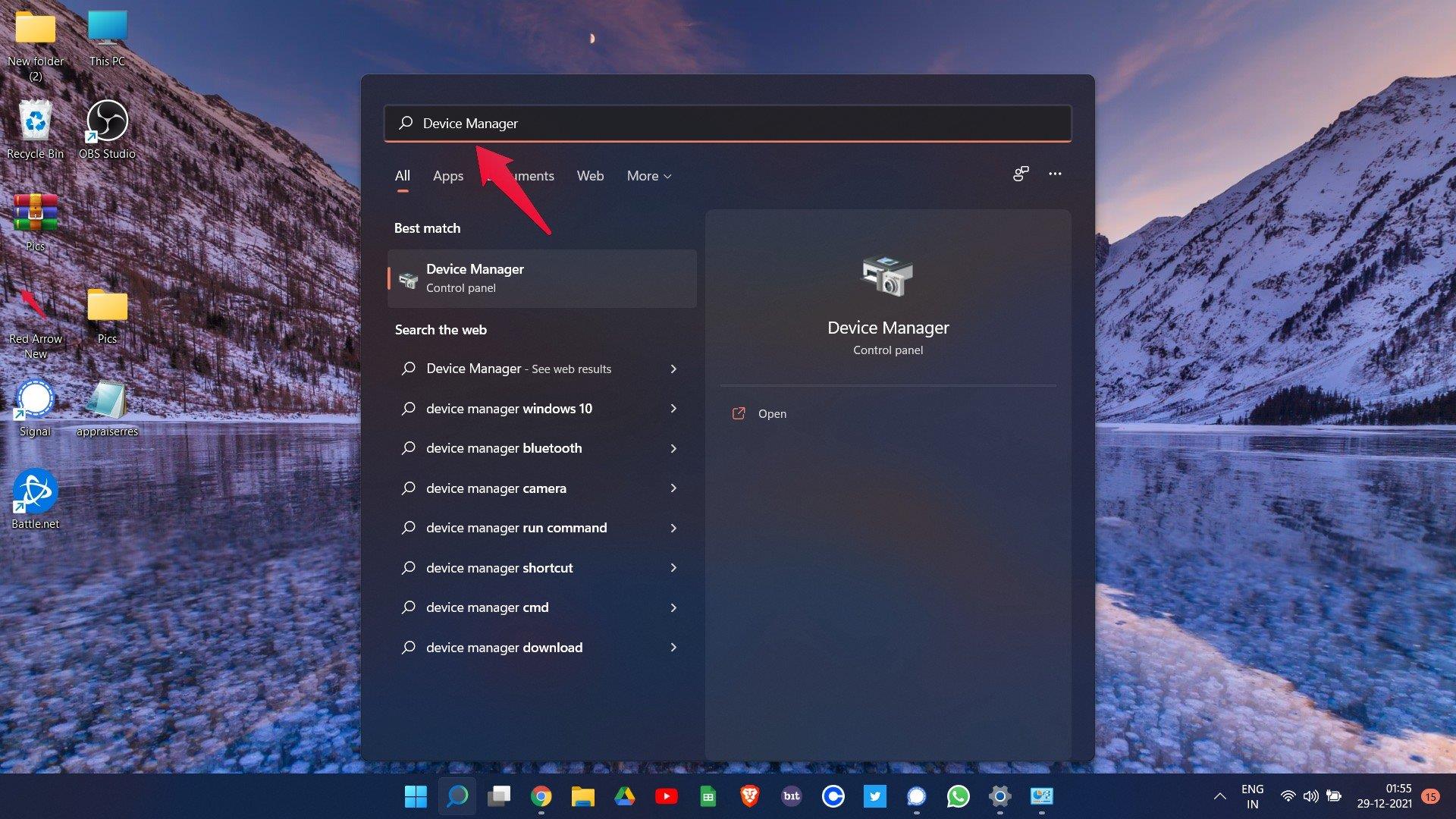
- Aparecerá la ventana del administrador de dispositivos.
- Expanda la opción “Adaptador de pantalla” tocándola dos veces.
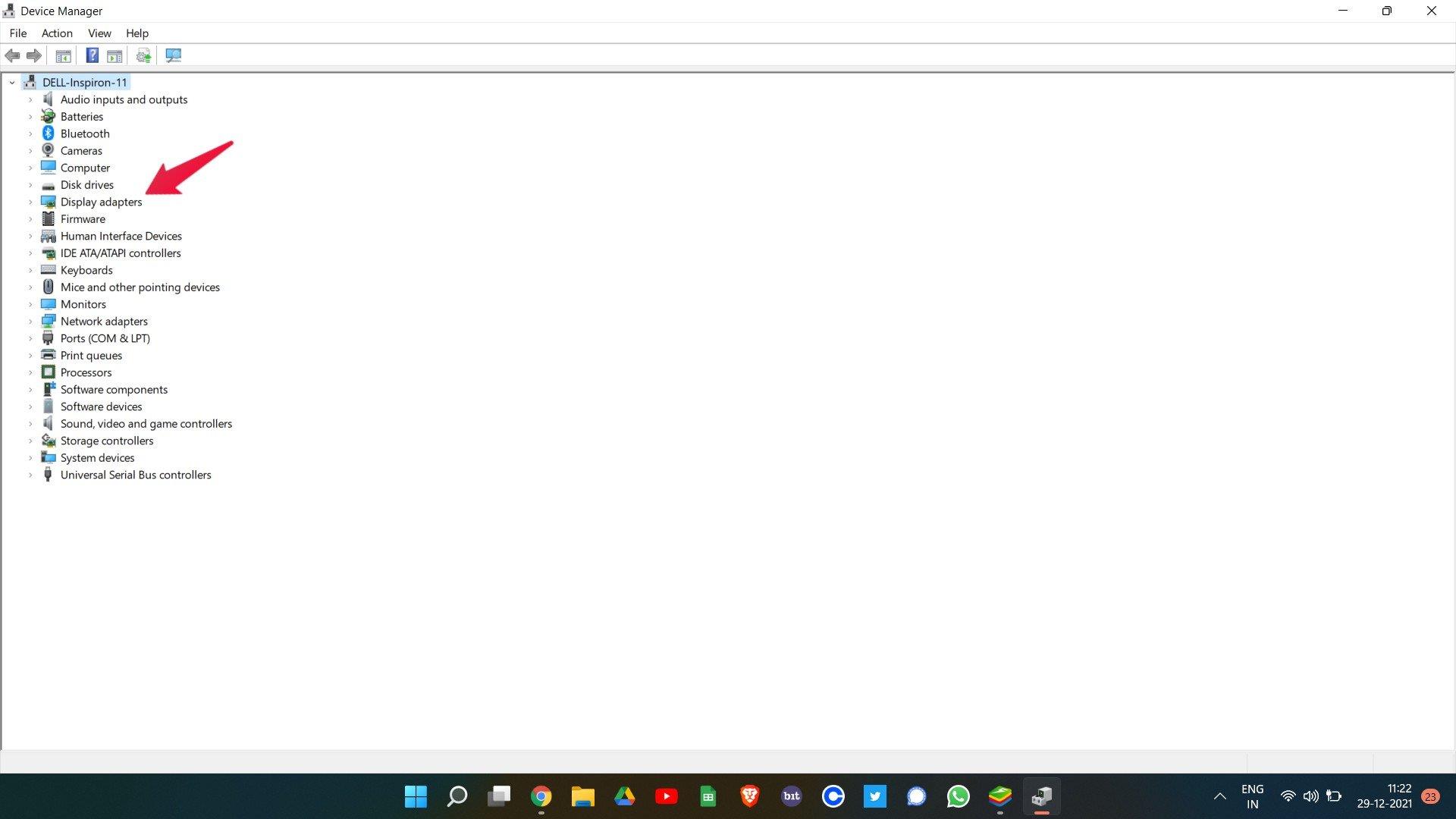
- Ahora, haga clic con el botón derecho en Intel HD Graphics y seleccione Actualizar controlador.
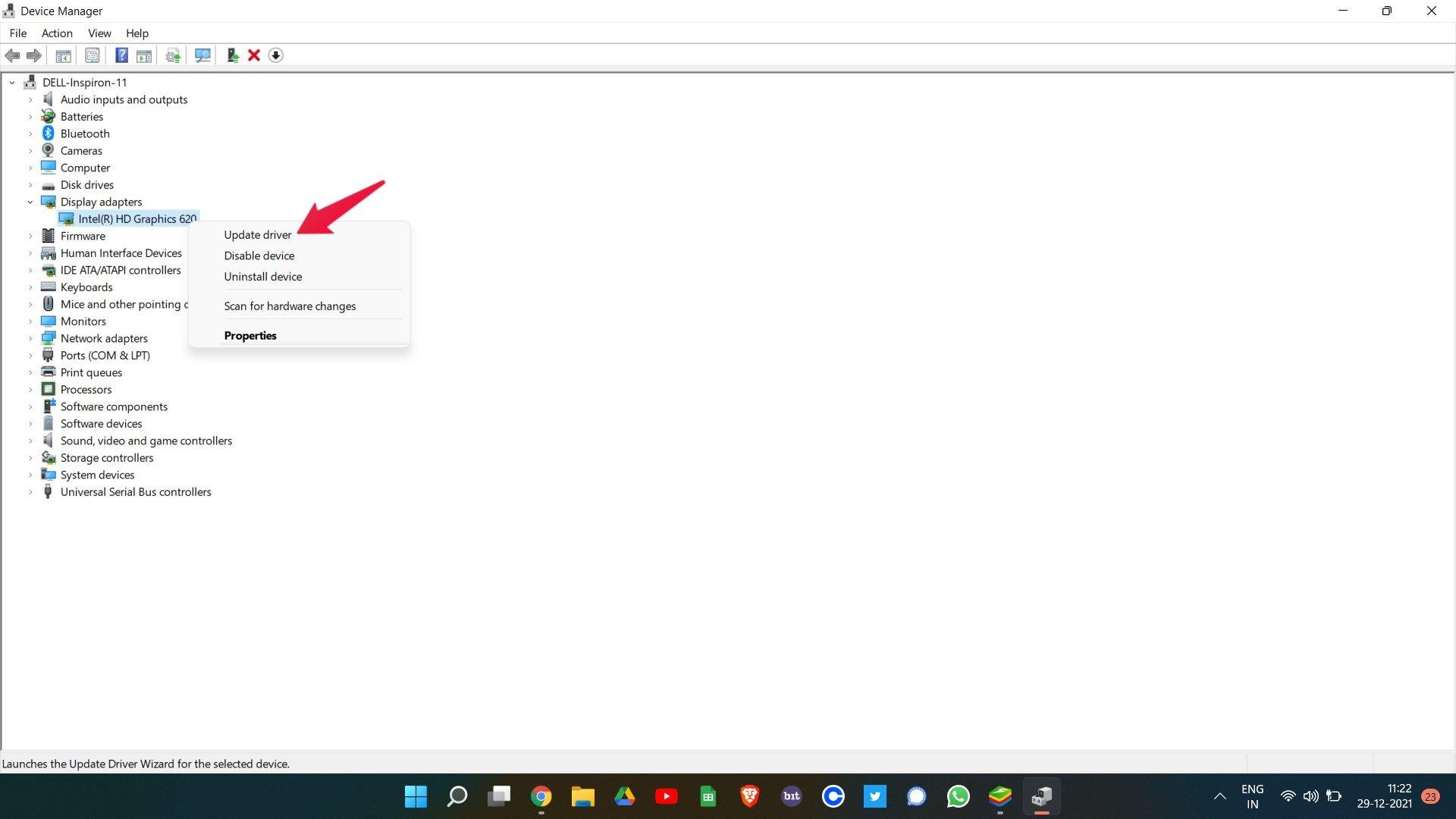
- Por último, elija la opción “Buscar automáticamente el controlador” para iniciar el proceso de actualización.
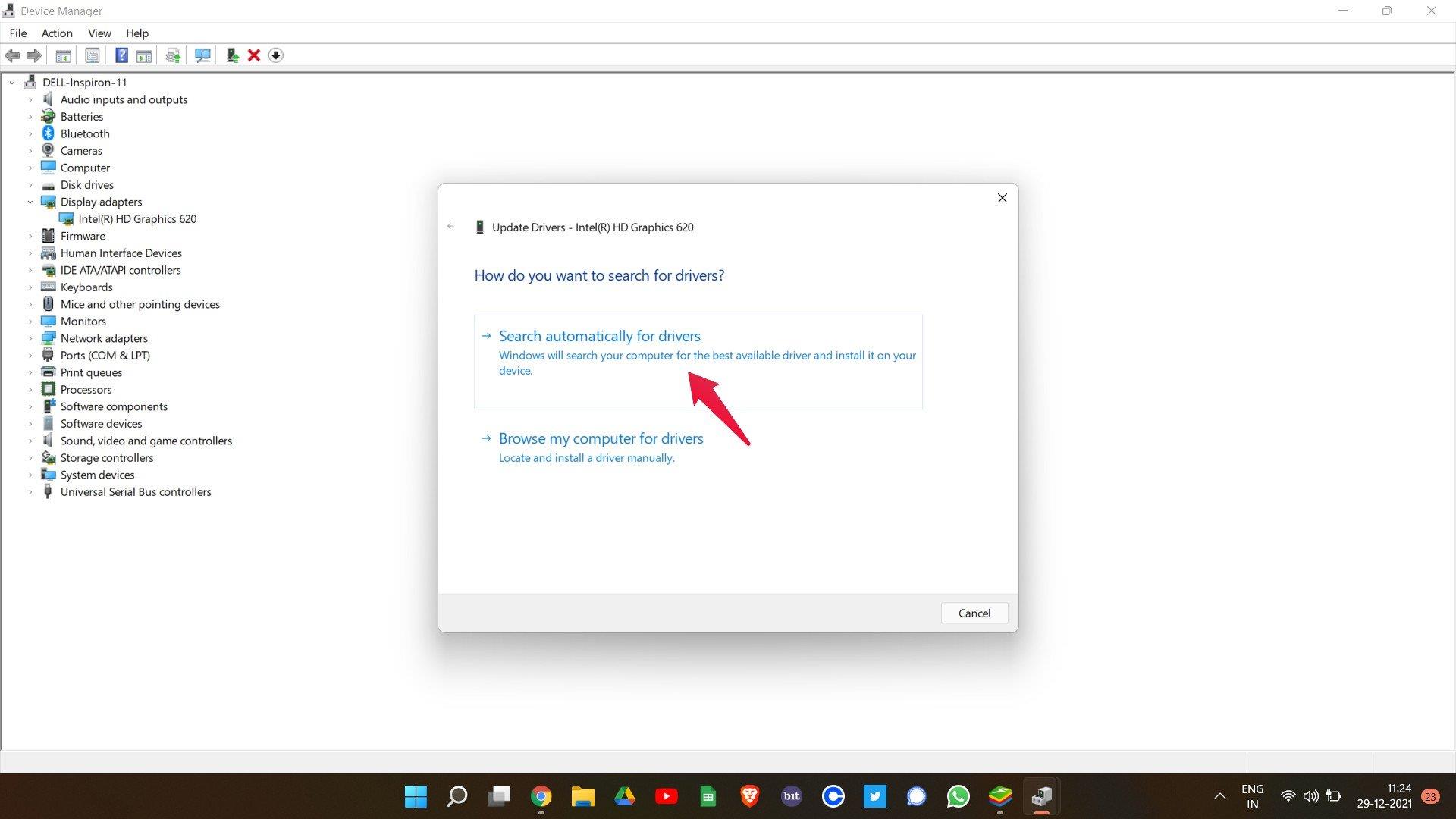
Una vez actualizado, reinicie BlueStacks y verifique si el problema está solucionado o no. Si no, pase a la siguiente solución.
Solución 4: elimine un antivirus de terceros
El antivirus de terceros y BlueStacks tienen una larga historia de rivalidad. La mayoría de los problemas que se originan en BlueStacks son causados por un antivirus de terceros. Cualquier programa antivirus como Avast, Norton, Malwarebytes o cualquier otro que haya instalado en su PC con Windows 11 puede causar el problema. Por lo tanto, si desea deshacerse del problema de bloqueo de BlueStack, deberá desinstalar estos programas antivirus.
Tenga en cuenta que solo debe utilizar este método si cree que BlueStacks es más importante para usted que tener un programa antivirus instalado en su sistema. Entonces, aquí están los pasos que debe seguir.
- Vaya a Panel de control > Desinstalar un programa
- En la ventana Progreso y características, haga clic con el botón derecho en cualquier programa antivirus de terceros que haya instalado en su PC. Y luego seleccione desinstalar.
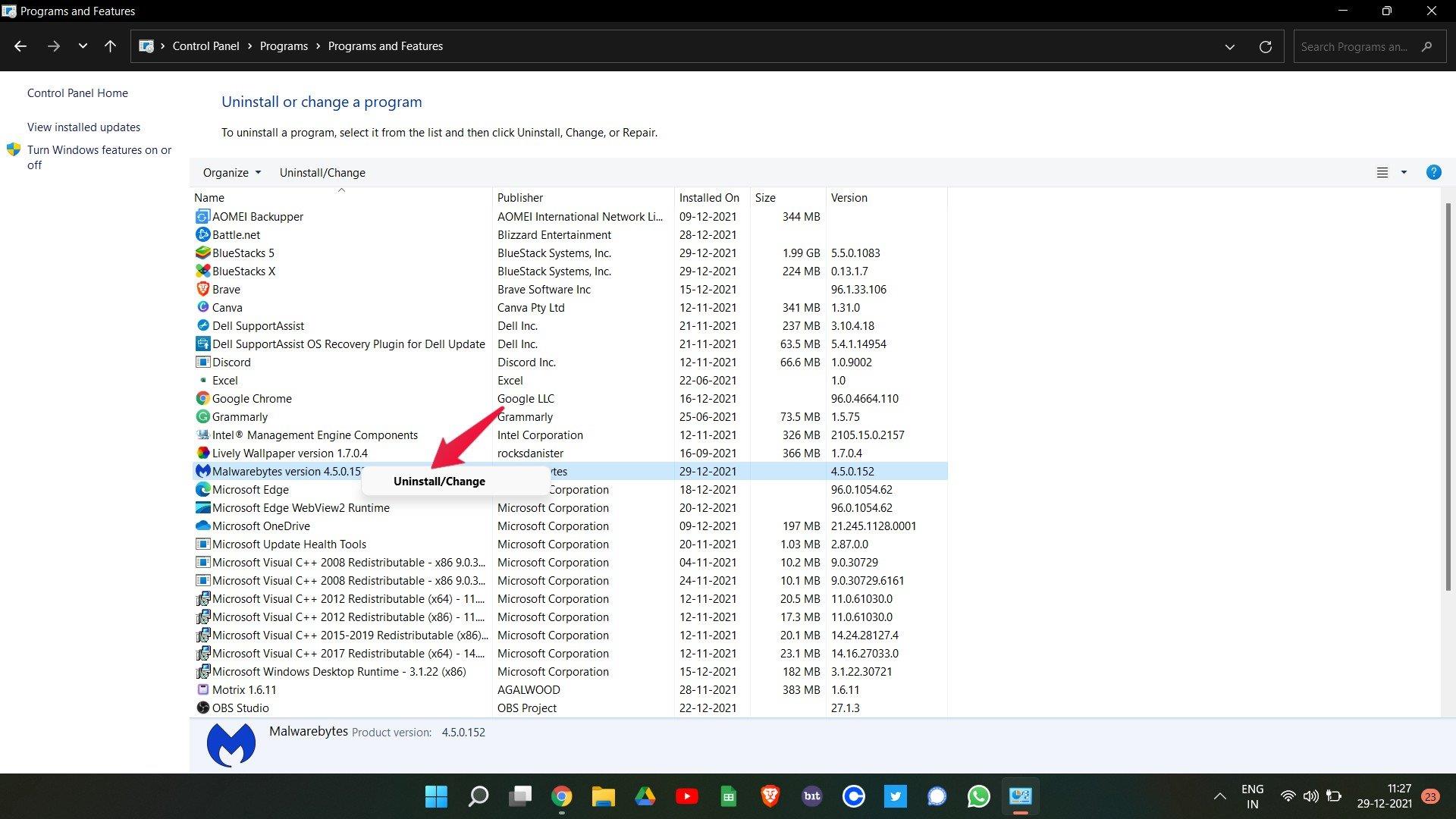
Una vez que se complete el proceso de desinstalación, reinicie su sistema. Ahora inicie BlueStacks y verifique si el problema está solucionado o no.
Solución 5: desactivar el servicio Hyper V
Si ha estado usando un emulador de Android durante mucho tiempo, debe conocer el servicio Hyper-V y cómo es responsable de los diferentes problemas que se originan en ellos. Desactivar los servicios de Hyper V es una de las mejores maneras de solucionar el bloqueo de BlueStacks en el problema de su PC con Windows 11. Tenga en cuenta que deshabilitar este servicio degradará el rendimiento de su sistema. Pero el intercambio parece justo, ya que obtendrá entretenimiento continuo de BlueStacks a cambio de una ligera degradación en el rendimiento del sistema.
Hay un par de formas de deshabilitar el servicio Hyper V en una PC con Windows 11. Compartiremos ambos métodos para que pueda elegir el que le resulte más fácil de operar.
- Abra el menú Inicio presionando la tecla de Windows.
- En la barra de búsqueda escriba CMD y haga clic en abrir como administrador.
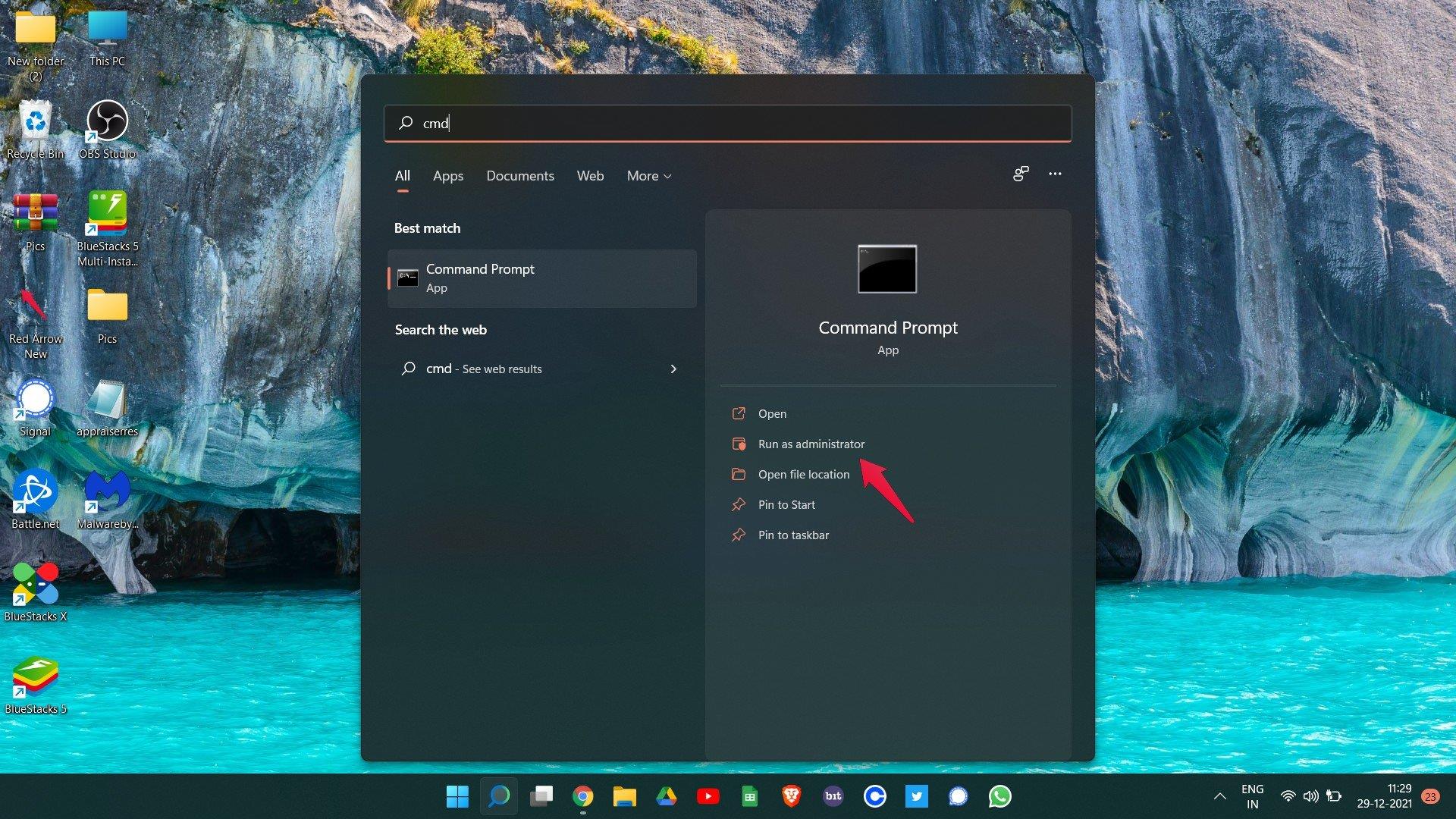
- Ahora, en el espacio proporcionado, escriba el código mencionado a continuación y presione enter.
bcdedit /set hypervisorlaunchtype desactivado
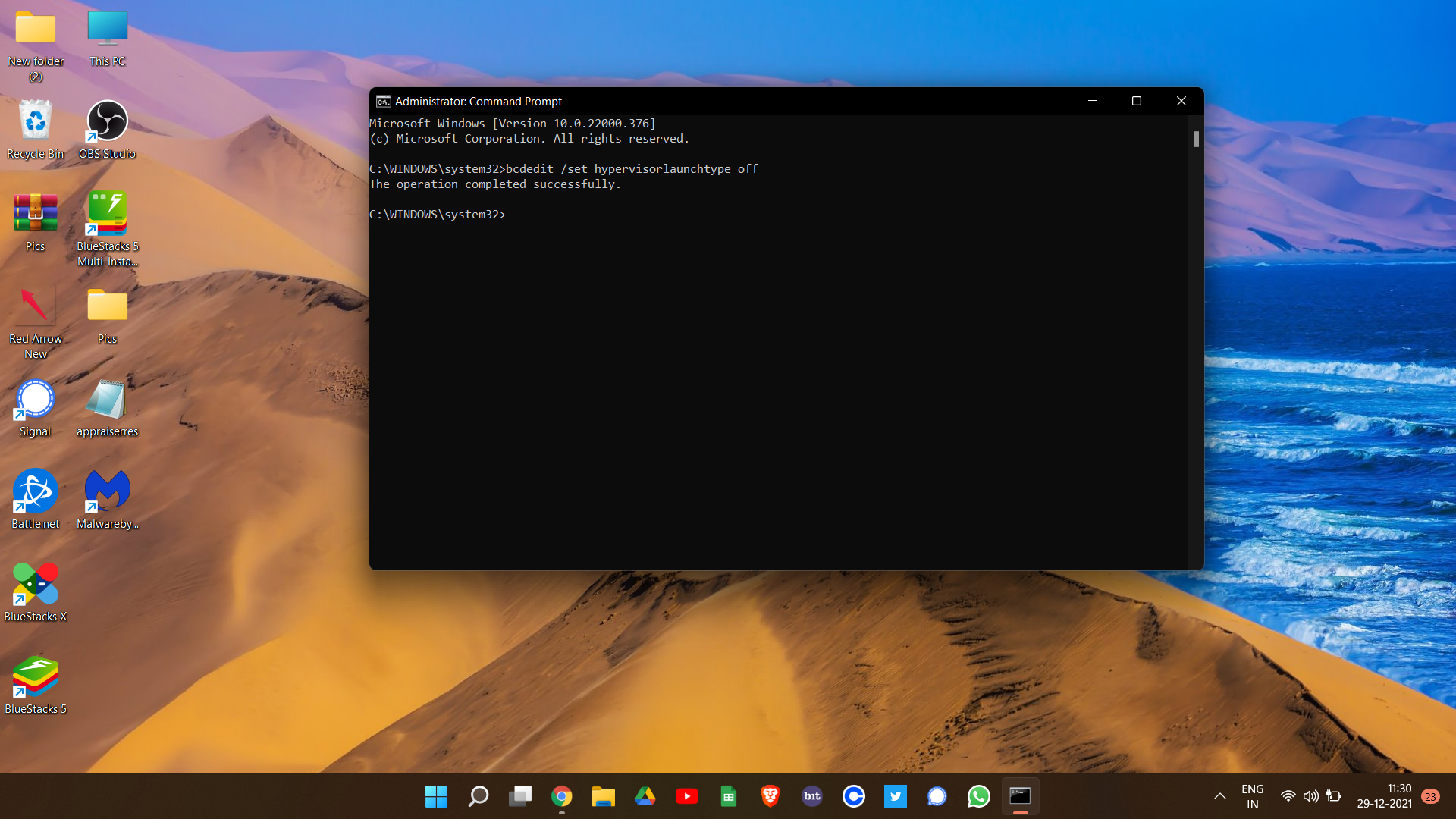
Tomará unos segundos deshabilitar el servicio Hyper-V. Ahora veamos el segundo método que puede usar para deshabilitar este servicio.
- Vaya a Panel de control > Desinstalar un programa.
- Haga clic en “Activar o desactivar las funciones de Windows”.
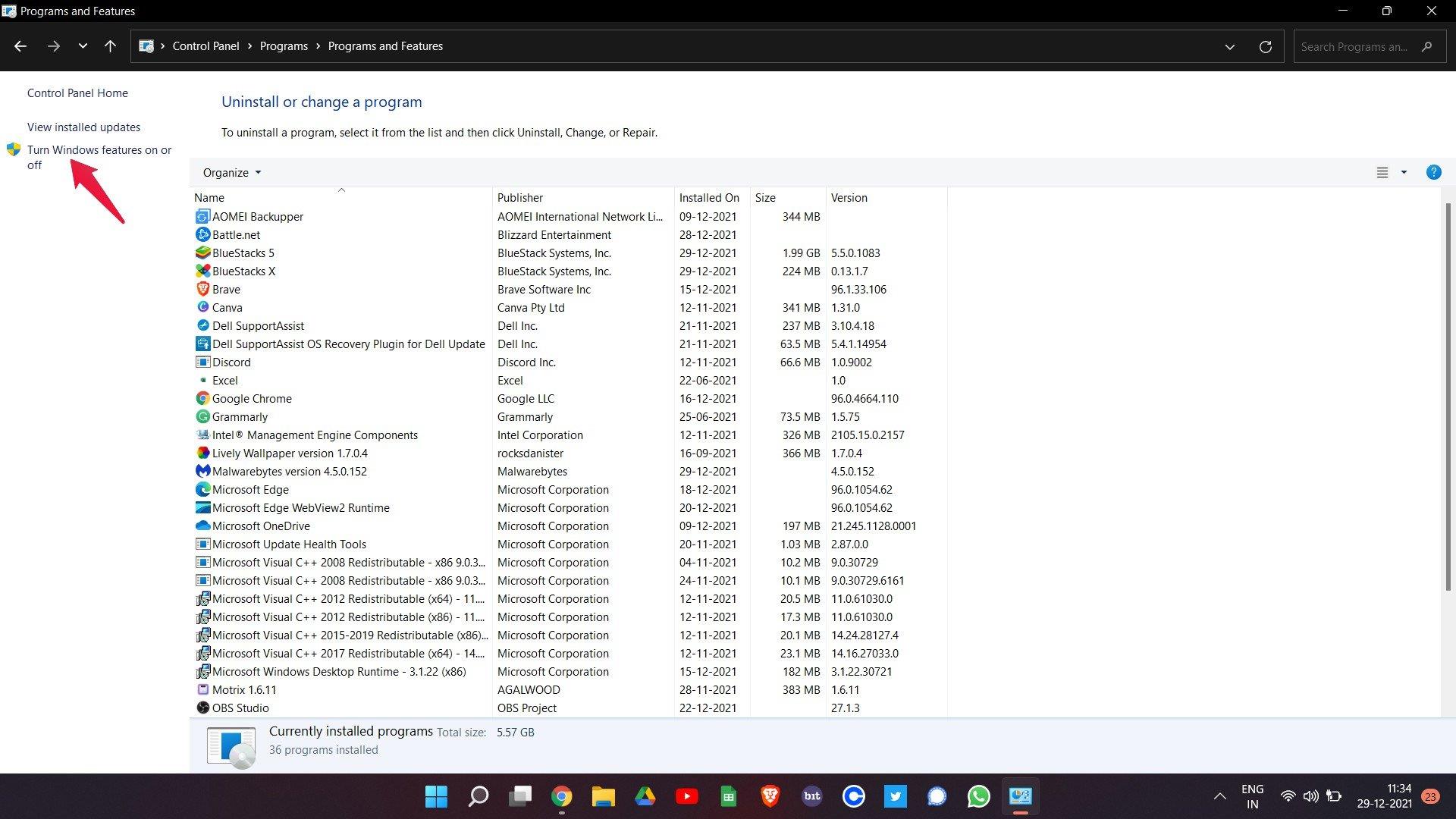
- Desmarque la “Plataforma de hiperversión de Windows” y haga clic en Aceptar.
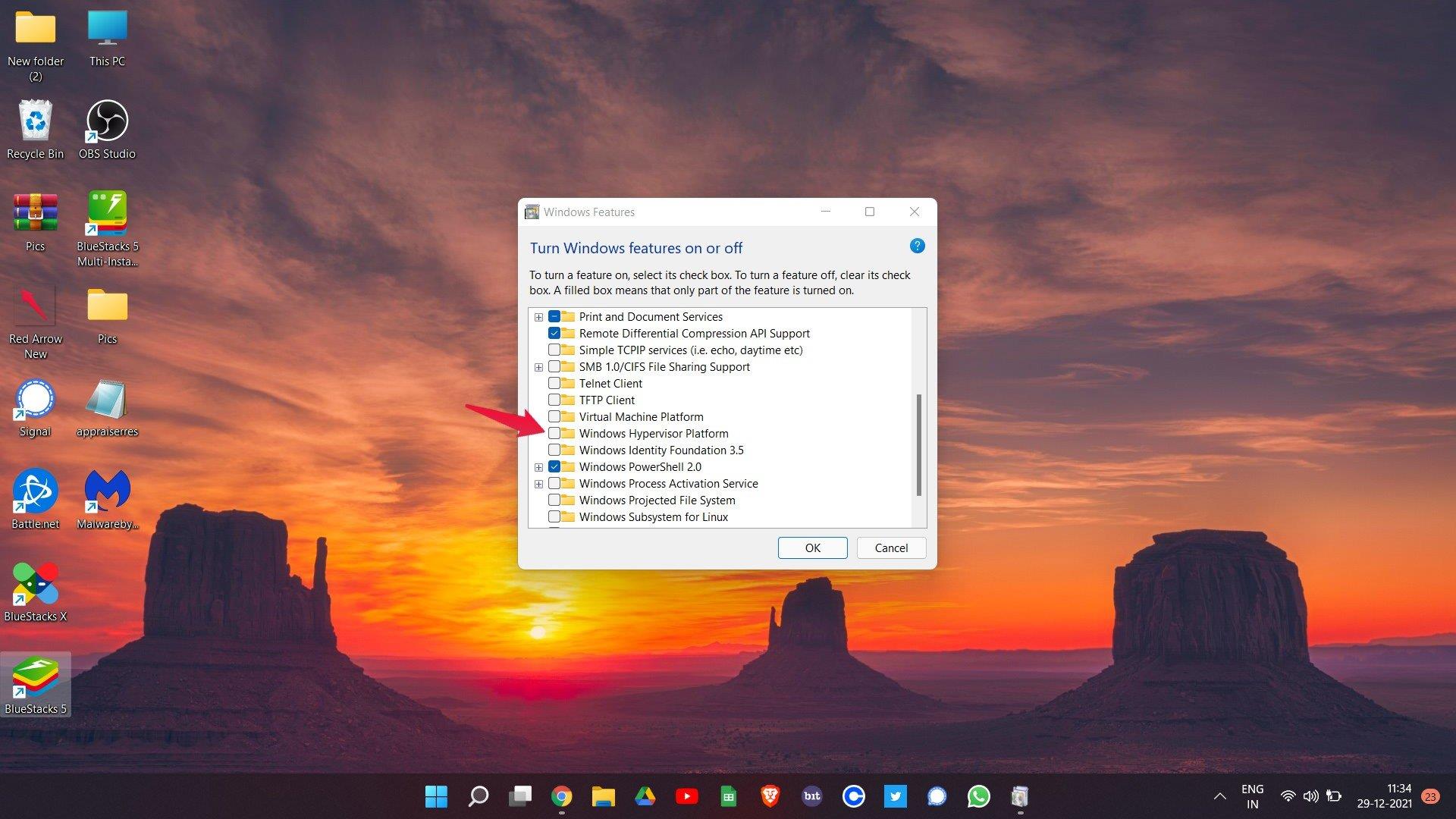
Eso es todo. Finalmente ha deshabilitado el servicio Hyper-V en su PC con Windows 11. Ahora, reinicie BlueStacks en su sistema. Se sorprenderá al ver que ya no enfrenta el bloqueo de BlueStacks en su PC con Windows 11.
Ultimas palabras
Estos fueron algunos de los pasos con los que puede solucionar el bloqueo de BlueStacks en el problema de su PC con Windows 11.Como no hay ninguna solución específica lanzada por los desarrolladores de Windows o BlueStacks para el problema del bloqueo, es posible que deba pasar por todas las soluciones para deshacerse de él. Sin embargo, háganos saber en los comentarios si se benefició de las soluciones mencionadas anteriormente o no. También puede compartir cualquier otra solución que crea que será útil en la situación.
Preguntas más frecuentes
¿Cómo acelerar BlueStacks en Windows 10?
Presione la tecla de acceso directo Ctrl + Shift + I para abrir el menú de configuración en BlueStacks. Ahora, deberá cambiar algunos números de diferentes opciones presentes en la sección “Rendimiento”. Cambie la “asignación de CPU” a 4 núcleos. Cambie la asignación de memoria a “Alta” (4 GB). En el modo de rendimiento, seleccione “Alto rendimiento”.
¿Por qué BlueStacks sigue fallando?
Es posible que su programa antivirus interfiera con BlueStacks. Para verificar si esto está causando el problema de bloqueo de BlueStacks, puede desactivarlo temporalmente o desinstalarlo porque a veces desactivarlo no funcionará. En su teclado, presione la tecla del logotipo de Windows y la tecla R al mismo tiempo para abrir el cuadro Ejecutar.
¿Cómo solucionar problemas de rendimiento de BlueStacks en Windows 11?
Abra la aplicación BlueStacks en Windows 11. Presione la tecla de acceso directo Ctrl + Shift + I para abrir el menú de configuración en BlueStacks. Ahora, deberá cambiar algunos números de diferentes opciones presentes en la sección “Rendimiento”. Cambie la “asignación de CPU” a 4 núcleos. Cambie la asignación de memoria a “Alta” (4 GB).
¿Cómo solucionar los problemas de rendimiento de BlueStacks?
Presione la tecla de acceso directo Ctrl + Shift + I para abrir el menú de configuración en BlueStacks. Ahora, deberá cambiar algunos números de diferentes opciones presentes en la sección “Rendimiento”.
¿Por qué BlueStacks sigue bloqueando Windows 10?
Con configuraciones de juego incorrectas, Bluestacks sigue bloqueando Windows 10. Por ejemplo, debe asegurarse de que la memoria RAM asignada para el juego sea suficiente. ¿Cómo verificar y cambiar la configuración del juego? Sigue estos pasos.Paso 1: Abra Bluestacks y haga clic en el botón de engranaje en la esquina inferior derecha para abrir Configuración.
¿Cómo arreglar Fallout 4 BlueStacks sigue fallando?
Paso 1: navegue a la sección Programas y características ejecutando el Paso 1 en la Solución 3 nuevamente. Paso 2: haga clic derecho en su programa antivirus de los programas enumerados y haga clic en Desinstalar. Luego confirme y finalice el proceso. Paso 3: Ahora, verifica si la aplicación Bluestacks sigue fallando. ¿Te preocupa el problema de bloqueo de Fallout 4?
¿Cómo arreglar BlueStacks que no responde en Windows 11?
Abra la aplicación BlueStacks en Windows 11. Presione la tecla de acceso directo Ctrl + Shift + I para abrir el menú de configuración en BlueStacks. Ahora, deberá cambiar algunos números de diferentes opciones presentes en la sección “Rendimiento”. Cambie la “asignación de CPU” a 4 núcleos.
¿Cómo solucionar el bloqueo y el retraso de BlueStacks?
Solución 1: ajusta la configuración del juego. Primero, debe asegurarse de haber asignado suficientes núcleos de RAM y CPU en la configuración de BlueStacks. Esto aumentará el rendimiento y evitará que el juego se cuelgue o se retrase. He aquí cómo hacerlo: haga clic en el botón de engranaje en la esquina inferior derecha para abrir el menú Configuración.
¿Por qué mi BlueStacks es tan lento?
La ejecución de muchos programas puede hacer que su BlueStacks se vuelva lento, se retrase o incluso se bloquee mucho, especialmente cuando ha asignado más núcleos de RAM y CPU a BlueStacks. Por lo tanto, puede cerrar programas no deseados desde el Administrador de tareas: En su teclado, presione Ctrl + Shift + Esc para abrir el Administrador de tareas.
¿Cómo desbloqueo la extensión BlueStacks?
Después de iniciar la última versión de BlueStacks, aparecerá la ventana emergente “Extensión del sistema bloqueada”. Aquí, haga clic en el botón “Abrir seguridad y privacidad”. 2. El menú Seguridad y privacidad se abrirá en la pestaña General.
¿Qué hacer si BlueStacks falla en mi PC?
La versión Pro de Driver Easy viene con soporte técnico completo. Una vez que se actualice el controlador de gráficos, puede reiniciar su PC e iniciar BlueStacks para verificar si el problema de bloqueo se resolvió con éxito.
¿Cómo soluciono que BlueStacks no funcione en Windows 10?
Solución: Bluestacks falla en Windows 10 Si el problema es con su computadora o computadora portátil, debe intentar usar Reimage Plus, que puede escanear los repositorios y reemplazar los archivos corruptos y faltantes. Esto funciona en la mayoría de los casos, donde el problema se origina debido a una corrupción del sistema.
¿Cómo arreglar BlueStacks que no responde a Windows 10?
En su teclado, presione la tecla del logotipo de Windows y la tecla R al mismo tiempo para abrir el cuadro Ejecutar. Escribe appwiz.cpl y presiona Enter. Haga clic derecho en su antivirus y elija Desinstalar, y siga las instrucciones en pantalla. Reinicie su computadora e inicie BlueStacks para verificar si el problema persiste.
¿Cómo crear una nueva instancia de BlueStacks 5?
Inicie BlueStacks 5 y abra el Administrador de instancias múltiples presionando las teclas Ctrl + Shift + 8 o haciendo clic en su icono desde la barra de herramientas lateral. 2. El Administrador de instancias múltiples se abrirá en su pantalla. Aquí, haga clic en “Nueva instancia” para comenzar a crear la instancia requerida de BlueStacks 5.












